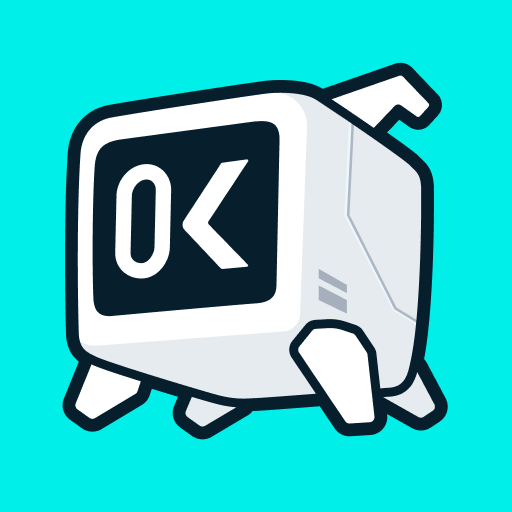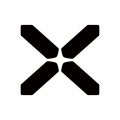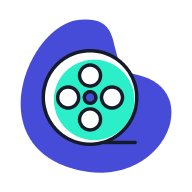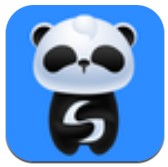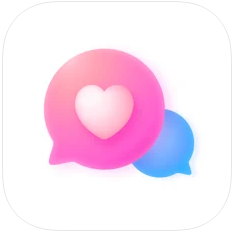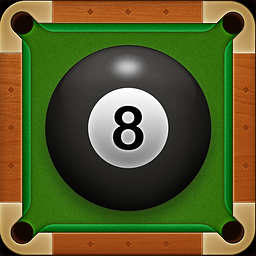将笔记本电脑设置为无线路由器的方法
作者:佚名 来源:未知 时间:2024-11-27
在日常生活中,我们经常会遇到需要将笔记本电脑变成无线路由器的情况,比如在没有路由器的情况下分享网络给手机或其他设备。下面,我将详细介绍如何将笔记本电脑变成无线路由器,让你轻松实现这一功能。

准备工作
在将笔记本电脑变成无线路由器之前,你需要确保以下几点:

1. 硬件要求:你的笔记本电脑需要具备无线网卡功能。大多数现代笔记本电脑都内置了无线网卡,如果你不确定自己的电脑是否具备此功能,可以在设备管理器中查看网络适配器选项。

2. 操作系统要求:你需要确保笔记本电脑运行的是Windows操作系统。虽然其他操作系统(如Linux)也可以实现类似的功能,但Windows操作系统的设置过程相对简单。

方法一:使用命令提示符设置
1. 以管理员身份运行命令提示符:
按下快捷键 `Win + R`,输入 `cmd`,然后回车。
在弹出的命令提示符窗口中,右键点击标题栏,选择“以管理员身份运行”。
2. 启用并设定虚拟WiFi网卡:
在命令提示符中输入以下命令(注意:这里只是一个示例,你需要根据实际情况替换SSID和密码):
```shell
netsh wlan set hostednetwork mode=allow ssid=你的网络名称 key=你的密码
```
回车后,会出现提示信息,表示已成功更改承载网络的SSID和密码。
3. 配置网络共享:
打开“控制面板”,选择“网络和共享中心”。
点击“更改适配器设置”,找到你的无线网卡和宽带连接(或本地连接)。
右键点击宽带连接(或本地连接),选择“属性”。
在属性窗口中,选择“共享”选项卡,勾选“允许其他网络用户通过此计算机的Internet连接来连接”,然后在下拉菜单中选择你刚创建的虚拟WiFi网卡(例如:无线网络连接2,你可以将其重命名为“wifi”)。
4. 启动虚拟WiFi网卡:
回到命令提示符窗口,输入以下命令并回车:
```shell
netsh wlan start hostednetwork
```
如果显示“已启动承载”,则表示WiFi热点设置成功。
5. 连接设备:
现在,你的笔记本电脑已经变成了一个无线路由器,其他设备(如手机、平板)可以搜索并连接到这个WiFi热点,输入密码即可上网。
方法二:使用无线路由器软件
除了使用命令提示符设置外,你还可以通过安装无线路由器软件将笔记本电脑变成无线路由器。以下是具体步骤:
1. 选择合适的软件:
市面上有许多无线路由器软件可供选择,如MyPublicWiFi、Virtual Router Plus、Connectify、Bzeek等。你可以根据自己的需求和喜好选择合适的软件。
2. 下载和安装软件:
访问所选软件的官方网站,下载对应的安装包。
双击安装包,按照提示完成安装过程。
3. 配置无线网络:
安装完成后,打开软件。
按照提示进行无线网络的配置,包括设置无线网络名称(SSID)、加密方式和密码等。
4. 启动服务:
在软件界面上,选择启动无线路由器服务。
此时,你的笔记本电脑已经成功设置为无线路由器,其他设备可以搜索并连接到这个WiFi热点。
方法三:通过控制面板设置
除了以上两种方法外,你还可以通过控制面板将笔记本电脑设置为无线路由器。以下是具体步骤:
1. 打开网络和共享中心:
点击屏幕右下角的网络图标,选择“网络和共享中心”。
2. 更改适配器设置:
在网络和共享中心窗口中,点击“更改适配器设置”。
3. 配置无线网卡:
找到你的无线网卡,右键点击,选择“属性”。
在属性窗口中,双击“Internet协议版本4(TCP/IPv4)”。
选择“使用下面的IP地址”,输入一个局域网内的IP地址(如192.168.1.1),子网掩码为255.255.255.0,网关为空。
4. 配置无线网络:
回到网络和共享中心,点击“管理无线网络”。
点击“添加”按钮,输入一个无线网络名称(SSID),选择加密方式(如WPA2-PSK),输入一个密码。
点击“下一步”,然后点击“关闭”按钮完成设置。
常见问题解答
1. 无法找到WiFi网络:
检查无线网卡是否启用。
确保路由器(或虚拟WiFi网卡)正常工作。
尝试重启笔记本电脑和路由器(或虚拟WiFi服务)。
2. 连接后无法上网:
检查网络设置,确保没有启用飞行模式。
尝试重启网络适配器。
3. WiFi信号弱:
尝试靠近路由器(或笔记本电脑),避免障碍物干扰。
考虑使用WiFi信号增强器或中继器。
拓展知识
1. 选择合适的频段:
常见路由器通常支持2.4GHz和5GHz两种频段。5GHz频段通常速度更快且干扰更少,但覆盖范围较小;2.4GHz频段覆盖范围广,但更容易受到干扰。
2. 安全设置:
确保WiFi网络使用WPA3或WPA2加密方式,避免使用WEP等不安全的加密方式,以保护网络安全。
3. 优化路由器位置:
将无线路由器放置在家中的中央位置,避免放在角落或远离使用设备的地方。
确保路由器远离金属物体和家用电器,如微波炉和冰箱,因为它们可能会干扰信号。
通过以上方法,你可以轻松地将笔记本电脑变成无线路由器,为其他设备提供网络连接。希望这篇文章能帮助你更好地理解和操作这一功能。
- 上一篇: 包机费用一般是如何计算的?
- 下一篇: 大地影院会员卡绑定教程